Apple Musicは無料トライアルがあり、お試しで利用しやすいサブスクリプションの音楽配信サービスです。
ですが、いざApple Musicに登録しようと思っても「解約は簡単にできるのかな?」というのは気になる点ですよね。
また、解約したのに請求がきた、という声もあったりして、不安になります。
ということで、こちらの記事ではApple Musicの解約方法や、無料トライアルの退会のタイミング、解約したのに請求がきたのはなぜか、なとApple Musicの解約について詳しくご紹介します。
是非、参考にしてくださいね。
Apple Musicは解約が必要!請求がくる危険も
Apple Musicは無料トライアルができるサブスクリプションです。
しかし、無料期間を過ぎてしまうと自動的に更新されます。
そのため、Apple Musicをやめたい場合にはご自身で解約や退会処理をしなければいけません。
解約手続きを行わないと、毎月請求がきてしまいます。
Apple Musicを使用しなくなった場合、以下のような対応だけでは退会したことになりませんので、注意しましょう。
一番誤解されやすいのが、アプリのアンインストールです。
アプリを消してしまえば、登録が解除されると思っている方が多くいらっしゃいますが、アプリをアンインストールしただけでは登録が解除されることはありません。
アプリを消しても、もう一度インストールしてログインしたり、他のデバイスからも普段通り使うことができます。
そのため、しっかりとした解約手順に沿って解約を進めなければいけません。
以降の見出しにて、Apple Musicの詳しい解約方法について画像付きで解説していますので、解約方法が分からない方は是非チェックしてみてください。
Apple Musicを解約・退会する際の注意点
Apple Musicを解約する際は、以下の項目に気を付けてください。
- 再登録は無料トライアルの対象外
- ライブラリに保存している曲が消える
- ファミリープランは全員が利用できなくなる
- 解約・退会するタイミング
それでは一つずつ確認していきましょう。
再登録は無料トライアルの対象外
Apple Musicを過去に一度でも利用したことがある方は、再登録時無料トライアルの対象外になります。
そのため、無料で使えると思っていても、実は初月から料金が発生していた!などのこともありますので注意するようにしましょう。
各プランからの再登録を表にしてみると…
| 個人プラン再登録 | ファミリープラン再登録 | 学生プラン再登録 | |
| 個人プラン | キャンペーン適用外 | キャンペーン適用外 | キャンペーン適用外 |
| ファミリープラン | キャンペーン適用外 | キャンペーン適用外 | キャンペーン適用外 |
| 学生プラン | キャンペーン適用外 | キャンペーン適用外 | キャンペーン適用外 |
以上のように、どのプランへの再登録も無料キャンペーンは適用されません。
Apple Musicを利用していて、その後に解約し「まだ無料期間が残っているから再登録しよう!」という場合もあるかもしれませんが、一度解約してしまうと無料トライアルを再度使えることはありませんので、ご注意くださいね。
ライブラリに保存している曲が消える
Apple Musicを一度解約してしまうと、利用していた時にダウンロードしていた曲やプレイリスト、ライブラリの内容などが全て消去されてしまいます。
基本的にはAppleの仕様でデータが消えてしまうため、消えない方法はありません。
ファミリープランは全員が利用できなくなる
Apple Musicを解約・退会する際、ファミリープランも同時に登録していた場合は、ファミリー(最大6名まで)の端末からもApple Musicが利用できなくなります。
ご注意くださいね。
ただ、契約者以外の端末が解約したとしても、ファミリーメンバーの他の方が使えなくなることはありません。
解約・退会するタイミング
Apple Musicの解約のタイミングについて、Apple Musicの各プランごとの解約タイミングについてご紹介していきます。
Apple Music有料会員
Apple Musicの有料会員を解約・退会する場合は、契約の締め日までApple Musicのサービスの利用が可能となります。
そのため、Apple Music有料会員を解約したい場合は、解約したい月の月末までに解約・退会をしましょう。
しかし、解約の手続きを忘れてしまった場合、翌月以降もサービス料金がかかってしまうため、解約することが決まったら手続きは早めにしておくことをおすすめします。
Apple Music無料トライアル
Apple Musicの無料期間を利用中の方は、契約日の前日までに解約手続きを行えば、料金がかかることはありません。
しかし、早めに解約してしまうとせっかく無料で利用できるサービスが途中で使えなくなってしまいます。
そのため、無料トライアルでApple Musicを利用している方は「◯ヶ月目」などのタイミングで解約手続きを行いましょう。
※更新日は設定画面から「iTunesとApp Store」を選択し、「Apple IDを表示」をタップ、「登録」を選択すると「更新:〇年〇月〇日」と表示されていますので、こちらから確認することができます。
Apple Music無料期間(学生プラン)
Apple Music学生プランの場合は、初回無料で利用することができます。
そして先ほど紹介した他のプランと同様に、無料期間が満了になっても自動的に解約されることはありません。
無料期間内でしたらいつ解約しても問題ありませんが、Apple Music学生プランの場合は解約手続きをした月の月末に解約手続きが完了します。
ので、できるだけ長く利用したい人は無料期間終了の月初に解約手続きすることをおすすめします。
月初に解約手続きをすると、月末に解約処理が行われるため、翌月以降に費用がかかることはありません。
Apple Music 6ヶ月利用無料特典(au)
Apple Music6ヶ月利用無料特典(au)でAppl Musicを利用している場合、解約は、契約してから6ヶ月目の契約日の前日まで、となります。
例えば…
以上のようなことから、もし6ヶ月の無料期間をフルに楽しむとすると、1月2日に登録した場合は6月2日~7月2日の間に解約手続きをするのがベストタイミング、となります。
しかし、翌月同日に暦日が存在しない場合は、翌月末日の前日までが契約期間となりますので、注意が必要となります。
Apple Music解約したのに聞ける?
Apple Musicを解約後、タイムラグなどの影響で少し聴ける期間があるようです。
ただし、基本的には解約をすると今まで聴けていたものが聴けなくなってしまいますので、ご注意くださいね。
以下に、Apple Musicを解約すると使えなくなる機能と解約しても使える機能を表にまとめました。
| 解約後でも使える機能 | 解約後には使えない機能 |
|
|
このように、解約後でも使える機能は多少ありますが、使えなくなる機能の方が多くなります。
AppleMusicを解約・退会してしまうと、プレイリストに入っている曲は全て聴けなくなってしまうのでご注意ください。
解約すると使えなくなる機能
Apple Musicを解約すると使えない機能を、詳しく解説していきます。
- ライブラリ追加
- ラジオ
- ステーション
- ダウンロード機能
それでは、一つずつ確認していきましょう。
ライブラリ追加
Apple Musicを解約してしまうと、ライブラリに追加する機能が使えなくなります。
ライブラリに音楽を追加することで、追加した音楽はインターネット接続を利用してストリーミングすることができます。
また、ライブラリに音楽を追加して曲やアルバムごとに分けることで、ダウンロードした曲が見つけやすくなりますが、解約してしまうとこれらの機能が利用できなくなってしまいます。
ラジオ

Apple MusicのRadioは、ラジオ番組が聴ける機能。
Apple Musicを解約・退会するとこちらの機能も利用できなくなります。
ステーション

Apple Musicを解約してしまうとステーションも使えなくなります。
ステーションとは、曲やアーティストを指定することで、それに似た曲をラジオのように自動で再生してくれる機能。
ステーションを作成することで、自分好みの音楽を止まることなく聴くことができる便利な機能なんです。
曲から作ったステーションは選んだ曲に似たテイストの曲が再生され、アーティストから作ったステーションはそのアーティストに似たテイストの曲が再生される仕組み。
こちらの機能も利用できなくなります。
ダウンロード機能

Apple Musicを解約してしまうとダウンロード機能も使えなくなります。
ダウンロード機能とは楽曲をダウンロードして、オフラインでも再生することができる機能。
楽曲はダウンロードしなくても聴くことができますが、ダウンロードをしてオフラインで曲を聴くことで通信量の節約になるおすすめの機能です。
解約しても使える機能
続いて、Apple Musicを解約しても使える機能はこちら。
- 購入したダウンロード曲
詳しくご紹介しますね。
購入したダウンロード曲
Apple Musicの登録に関わらず、楽曲を購入してダウンロードしている場合もあると思います。
その場合、Apple Musuicの解約・退会に関係なく、別途購入した音楽は全て解約後でも聴くことができます。
Apple Musicの解約・退会方法!iPhoneやAndroidとauも
Apple Musicを解約する際、各スマホデバイス(iPhoneやandroid)、一部キャリア(au)で解約する方法や手順が異なります。
次章にてそれぞれの解約方法と退会の手順を実際の画像を用いて詳しく解説していきます。
ぜひ、参考にしてください。
iPhoneでの解約・退会の手順
iPhoneでのApple Musicの解約・退会手順は以下のとおりになります。
- ホーム画面の「設定」から自分のユーザー名をタップ
- 「サブスクリプション」または「iTunesとApp Store」をタップ
- 退会したいサブスクリプションをタップ
- 「サブスクリプションをキャンセルする」をタップ
- 確認をタップして完了
それでは、手順に沿って解説していきます。
手順1:ホーム画面の「設定」から自分のユーザー名をタップ

設定をタップすると基本的に一番上に自分のユーザー名が表示されていますので、自分のユーザー名をタップしましょう。
手順2:「サブスクリプション」または「iTunesとApp Store」をタップ

ユーザー名をタップすると、すぐに見つけることができます。
ユーザー名をタップして画面が切り替わりましたら、「サブスクリプション」または「iTunesとApp Store」をタップしましょう。
手順3:退会したいサブスクリプションをタップ
先ほどの手順を進めると、自分が登録しているサブスクリプションが全て表示されます。
他にも登録しているサブスクリプションがある場合はそれらも表示されます。
今回はApple Musicをタップしましょう。
手順4:「サブスクリプションをキャンセルする」をタップ
下の方に、「サブスクリプションをキャンセルする」とう項目が表示されますので、タップしましょう。
手順5:確認をタップして完了
「サブスクリプションをキャンセルする」をタップし、その後「確認」をタップすると解約手続き完了となります。
登録していたプランからチェックが消えたら、サブスクリプションの解約が完了となります。
万が一消えていない場合はどこかの手順が間違っている場合がありますので、手順1からやり直してみてください。
Androidやタブレットでの解約・退会の手順
次に、Androidやタブレットでの解約・退会の手順を紹介します。
Androidやタブレットでの解約方法は以下のとおりになります。
【Androidの解約手順】
- AppleMusic Appを開く
- メニューボタンから「アカウント」をタップ
- 「サブスクリプションを管理」から退会したいサブスクリプションを選択して完了
【タブレットの解約手順】
- iPhoneやAndroidスマホの手順と同様
それでは、手順に沿って解説していきます。
手順1:Apple Music Appを開く
ホーム画面からApple MusicをタップしてAppleMusicを開きましょう。
手順2:メニューボタンから「アカウント」をタップ
Apple Musicを開きましたら、右上のメニューボタンから「アカウント」をタップします。
手順3:「サブスクリプションを管理」から退会したいサブスクリプションを選択して完了
「アカウント」→「サブスクリプションを管理」をタップし、Apple Musicを選択します。
その後「確認」をタップすると解約完了となります。
以上の手順通りに解約を済ませましたら、「アカウント」メニュ―内の「サブスクリプション管理」をタップすることで、解約できているかどうかが確認することができます。
タブレットの場合もiPhoneやAndroidスマホと手順は全く一緒です。
先ほど紹介した手順に沿って、解約手続きを進めましょう。
auでの解約・退会の手順
最後に、auでの解約・退会手順を紹介します。
auでの解約方法は以下のとおりになります。
- My auにアクセス
- 「Apple Music」の「退会のお手続き」をタップ
- 内容を確認し「同意して手続きに進む」をタップして完了
それでは、手順に沿って解説していきます。
手順1:My auにアクセス
My auにアクセスしましょう。
ブラウザからでも専用のアプリからでもどちらから開いても問題ありません。
手順2:「Apple Music」の「退会お手続き」をタップ
「退会のお手続き」をタップして、Apple Musicの退会手続きを進めます。
手順3:内容を確認し、「同意して手続きに進む」をタップして完了
「同意して手続きに進む」をタップするとApple Musicの退会手続き完了となります。
基本的に操作は単純なものになりますが、わからない場合はauのサポートセンターへ問い合わせしてみることをおすすめします。
Apple Musicを解約・退会する際のQ&A
皆さんはApple Musicを解約・退会する際に疑問に思う点をまとめて解決していきます。
以下項目に回答していきます。
・Apple Musicの無料(一般)は月末まで?
・Apple Musicで6ヶ月無料にならない理由は?
・Apple Musicの解約と登録ボタンがない!どこで操作できる?
・Apple Musicはauと二重契約できる?
それでは、一つずつ確認していきましょう。
Apple Musicの無料トライアル(一般)は月末まで?
AppleMusicの無料トライアル(一般)は月末までではありません。
「登録した日」までが無料となり、月末まで無料というわけではありません。
月末まで無料と勘違いしていると、月額料金が発生しますので注意が必要となります。
Apple Musicで6ヶ月無料にならない理由は?
auから契約した場合は最大6ヶ月無料でApple Musicを利用することができます。
逆を言えば、auからの契約以外の方は6ヶ月無料ではなく、通常の無料期間が適用されます。
また、再登録の場合は無料トライアルの対象外となりますので、注意が必要となります。
Apple Musicの解約と登録ボタンがない!どこで操作できる?
Apple Musicの登録はApple Musicのアプリ画面上から登録することができます。
「今すぐ開始」をタップすると登録することができます。
Apple Musicを解約する場合は、使用している端末によっても異なります。
前述で詳しくご紹介していますので、参考にしてくださいね。
Apple Musicはauと二重契約になることはある?
結論から言うと、Apple Musicとauの二重契約になることはあります。
間違えて二重に登録してしまうと、その分料金が2倍かかってしまいます。
ですが、後日、どちらかの解約の案内が届きますので、どちらかを解約してください。
無駄な費用や手間がかかってしまいますので、二重登録をはしないようご注意くださいね。
まとめ
こちらの記事では、Apple Musicの解約方法や、無料トライアルの退会のタイミング、解約したのに請求がきたのはなぜか、などApple Musicの解約について解説してきました。
Apple Musicの解約ついて、要点を簡単にまとめますね。
- Apple Musicは無料期間が終了しても自動的に解約されることはない
- アプリのアンインストールや、サインアウトしただけでは解約したことにはならない
- 再登録の場合、無料トライアルはどのプランでも適用外となる
- ライブラリに保存している曲が消える
- 契約者が解約すると、ファミリープランは全員が利用できなくなる
- 別で音楽を購入している場合は消えない
また、解約のタイミングとしてはこちら。
| 会員区分 | 解約のタイミング |
| Apple Music有料会員 | 解約したい月の月末までに解約 |
| Apple Music無料トライアル | 契約してから、契約した日の前日までに解約(月末ではない) |
| Apple Music 6ヶ月無料期間(学生プラン) | 契約してから6ヶ月後の月末までに解約 |
| Apple Music 6ヶ月利用無料特典(au) | 契約してから6ヶ月後の契約日前日(月末ではない) |
同じ無料トライアルでも、契約日から数えて同日前日までの場合と、月末まで、の違いがありますのでご注意ください。
そして、解約してから使える機能と使えない機能はこちら。
| 解約後でも使える機能 | 解約後使えない機能 |
|
|
Apple Musicを解約してしまうと、ほぼ全ての機能が使えなくなります。
せっかく作ったプレイリストなども聴けなくなってしまいますので、解約の際にはご注意ください。
また、各デバイスの解約方法については
Apple Musicの解約・退会方法!iPhoneやAndroidとauも
で詳しくご紹介していますので、参考にしてくださいね。
Apple Musicは無料トライアルがあり、お試しで利用するにはとてもおすすめの音楽配信サービスです。
解約方法もとても簡単ですので、ぜひ一度無料トライアルを試してみてください。
その他、おすすめ音楽アプリについてはこちら
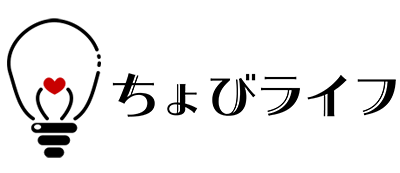









コメント